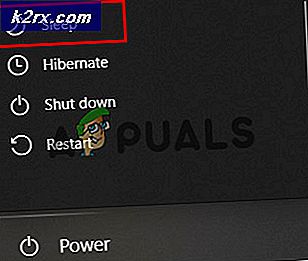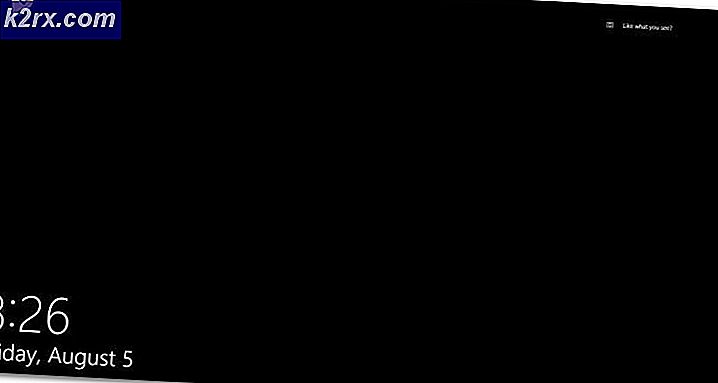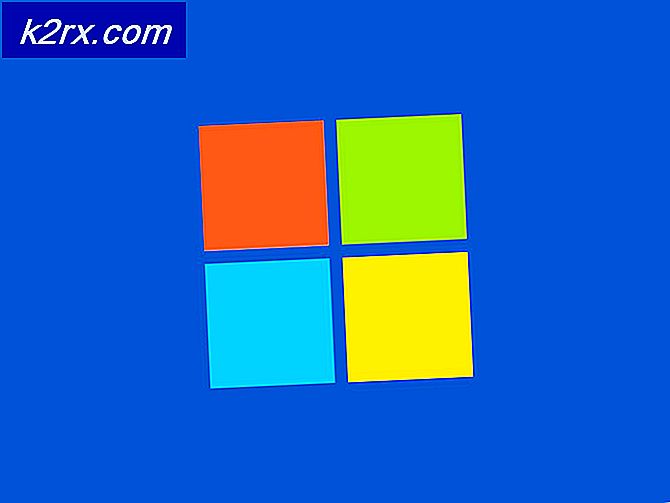Fix: d3dx9_43.dll saknas
Vi använder våra datorer för både affärsorienterade och underhållningsorienterade uppgifter. Men om du använder Windows för att spela spel av något slag, kommer du sannolikt att få D2dx9_43.dll inte hittat fel. Detta fel kommer att presenteras när du kör spelet och det hindrar dig från att öppna ditt program. Det kan presenteras med andra program men oftast händer detta fel när du försöker köra ett spel. Tänk också på att det här felet inte hindrar dig från att installera programmet. Det kommer bara upp när du försöker köra programmet.
Felet D3dx9_43.dll hittade inte fel, vilket namnet antyder betyder att en D3dx9_43.dll saknas från din dator. Den här filen levereras med DirectX-paketet. Filen kan saknas av olika anledningar. Du kanske inte har den senaste DirectX eller den specifika versionen av DirectX som krävs för programmet. Filen kan bara vara skadad eller kan inte installeras korrekt på grund av vissa avbrott under DirectX-installationen.
Oavsett varför orsaken till den saknade filen, eftersom vi vet vilken fil som saknas, är det ganska lätt att installera om filen och lösa det här problemet. Det finns ett antal sätt som du kan använda för att lösa detta fel. Gå igenom varje metod och se om det löser ditt problem.
När vi ser ett fel som D3dx9_43.dll eller någon annan dll saknar brukar vi ladda ner filen single dll från vilken tredje partens webbplats som helst. Även om detta löser problemet flesta gånger, men det är inte säkert. Många av dessa filer kan innehålla en skadlig kod eller något annat som kan äventyra ditt system. Ett säkrare tillvägagångssätt skulle vara att använda den officiella Microsoft-webbplatsen för att ladda ner paketet.
- Du kan också avinstallera och installera om det program som orsakar problemet. Det kan också finnas ett problem i installationen som kommer att lösas efter att du har installerat programmet igen.
Metod 1: Installera DirectX
Eftersom den saknade filen är en del av DirectX-paketet, är det första du bör göra att installera den senaste versionen av DirectX. Tänk på att Microsoft vanligtvis uppdaterar DirectX utan att ändra versionsnumret. Så även om du har samma version som nämns på webbplatsen, bör du fortfarande installera DirectX bara för att vara säker.
Följ stegen nedan för att installera den senaste versionen av DirectX
Gå hit för att ladda ner DirectX-installationsprogrammet och kör det. Det är en offline installatör. Detta kommer helt att ersätta alla DirectX-relaterade filer inklusive de som är korrupta eller saknade. Så det här är ett föredraget alternativ, särskilt om filen är skadad.
Gå här för att installera DirectX via onlineinstallatören. Detta kommer att ersätta eventuella saknade filer från datorn, men det kommer inte att vara effektivt om filen är skadad.
När du har installerat DirectX, kontrollera om problemet är löst eller inte.
Metod 2: Installera DirectX (Alternativ)
De flesta av spelen och programmen som kräver DirectX kommer också ihop med den kompatibla DirectX-versionen. Så om du installerade den senaste versionen av DirectX inte löste problemet, installerar du sedan den version som medföljde ditt program. Detta kommer att lösa problemet eftersom DirectX-versionen som medföljde din spelinstallatör är den mest lämpliga för ditt spel.
Så gå till installationsprogrammet för ditt program och leta efter en DirectX-mapp. Om du ser en, kör installationen och installera DirectX som följde med programmet. Oroa dig inte, även om det är en annan version av DirectX, skapas inga problem med den senaste versionen installerad på din dator.
Metod 3: Manuellt extrahera fil
Om installationen eller uppdateringen av DirectX inte löser problemet är din sista utväg att manuellt extrahera filen och placera den i programmappen. Detta löser problemet för användare som inte kan få sina program att fungera med någon annan metod.
PRO TIPS: Om problemet är med din dator eller en bärbar dator, bör du försöka använda Reimage Plus-programvaran som kan skanna förvaret och ersätta korrupta och saknade filer. Detta fungerar i de flesta fall där problemet uppstått på grund av systemkorruption. Du kan ladda ner Reimage Plus genom att klicka härFölj stegen nedan för att extrahera och klistra in filen i din obligatoriska mapp
- Leta upp och dubbelklicka på DirectX-paketet
- Klicka ja till licensavtalet
- Klicka på Bläddra.
- Välj den plats / mapp där du vill extrahera filerna och klicka på ok
- Klicka på Ok igen.
- Gå nu till platsen / mappen där du extraherade DirectX-filerna
- Leta reda på DLL-filen som saknas från din dator. Du kan göra det genom att skriva namnet på sökfältet längst upp till höger. Du hittar inte dll, du hittar en komprimerad fil med .cab- tillägg. Glöm inte att kontrollera om det är 32-bitars eller 64-bitars. Det kommer att anges x64 eller x86 i slutet av deras namn. x86 är 32-bitars medan x64 är 64-bitars.
- När du har hittat den önskade filen, öppna den med winzip eller winrar
- Välj den dll-fil som saknas från din dator
- Klicka på Unzip
- Välj platsen. I det här fallet, där ditt program (som ger felet) är installerat.
- Klicka på Unzip
När det är uppackat i den obligatoriska mappen ska ditt program fungera bra.
Metod 4: Uppdatera drivrutiner
Om du installerade den senaste eller den mest kompatibla versionen av DirectX löste inte problemet, varför se till att du har de senaste drivrutinerna för grafikkort / grafikkort installerade på din dator.
- Gå till videokortstillverkarens webbplats
- Leta efter den senaste versionen av din drivrutin och kontrollera att du har den senaste versionen eller inte
- Om du inte har den senaste versionen, uppdatera sedan drivrutinerna.
När dina drivrutiner uppdateras, kontrollera om programmet fortfarande ger felet eller inte.
Kolla även: d3dx9_42.dll saknas
PRO TIPS: Om problemet är med din dator eller en bärbar dator, bör du försöka använda Reimage Plus-programvaran som kan skanna förvaret och ersätta korrupta och saknade filer. Detta fungerar i de flesta fall där problemet uppstått på grund av systemkorruption. Du kan ladda ner Reimage Plus genom att klicka här